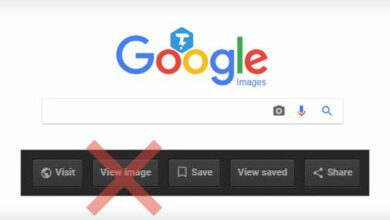چگونه اپل آیدی بسازیم ؟ آموزش کامل نحوه ساخت اپل آیدی
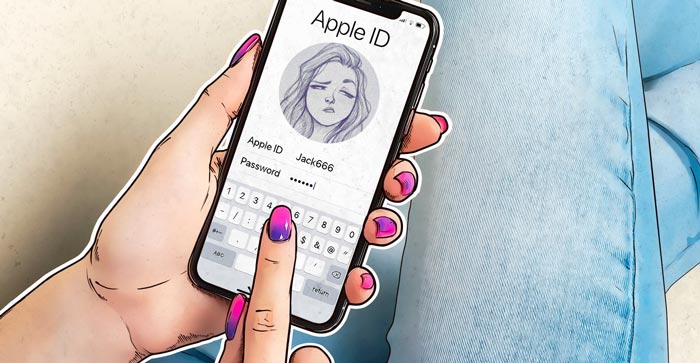
ساخت اپل آیدی یکی از دغدقه های کاربران گوشی آیفون در ایران است و در این آموزش نحوه ساخت اپل آیدی را آموزش می دهیم.
هنوز هم با وجود تحریم های حال حاضر ساخت اپل آیدی برای کابران ایرانی به آسانی نیست. من در این آموزش به شما یاد خواهم داد که چطور خودتون بصورت کاملا رایگان یک اپل آیدی بسازید.
اپل آیدی چیست؟
اپل آیدی یک شناسه کاربری است که برای استفاده از امکانات گوشی های آیفون بکار می رود که با نداشتن اپل آیدی شما قادر به دانلود و یا استفاده از هر اپلیکیشنی نخواهید بود. اپل آی دی یا شناسه اپلی شما یک ایمیل است که باید این ایمیل در شناسه اپلی شما ثبت شود.
چگونگی ساخت اپل آیدی با ساده ترین روش
مراحل ساخت اپل آیدی :
ابتدا برای ساخت یک اپل آیدی ما نیاز به ۲ پیش نیاز داریم :
- اول نرم افزار اصلی اپل یعنی آیتونز (Itunes) برای ساخت اپل آیدی و دومین پیش نیاز ما که به دلیل تحریم از سمت شرکت اپل است ما باید از یک وی پی ان استفاده کنیم تا بتوانیم با استفاده از تغییر دادن آی پی در هنگام ساخت اپل آیدی به مشکل برنخوریم.
- برای دانلود آیتونز کلیک کنید. ( توجه داشته باشید نرم افزار آیتونز به راحتی نصب می شود و نیازی به کرک ندارد ).
- بعد از دانلود شدن آیتونز آن را نصب کنید.
- حالا باید از یک فیلتر شکن فعال ۲۰۲۰ استفاده کنیم تا آی پی ما تغییر کند ، برای مطمعن شدن از تغییر آی پی شما به USA ، از این سایت ip location استفاده کنید. اگر IP LOCATION روی US بود می توانید به ادامه ی مراحل بروید.
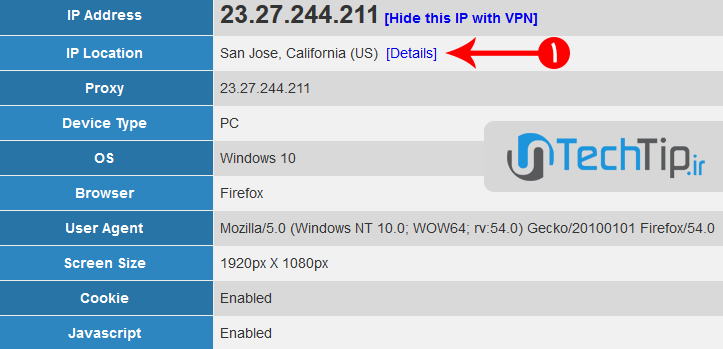
مرحله اول :
نرم افزار آیتونز را اجرا کرده و از بالا سمت چپ گزینه Apps را انتخاب می کنیم.
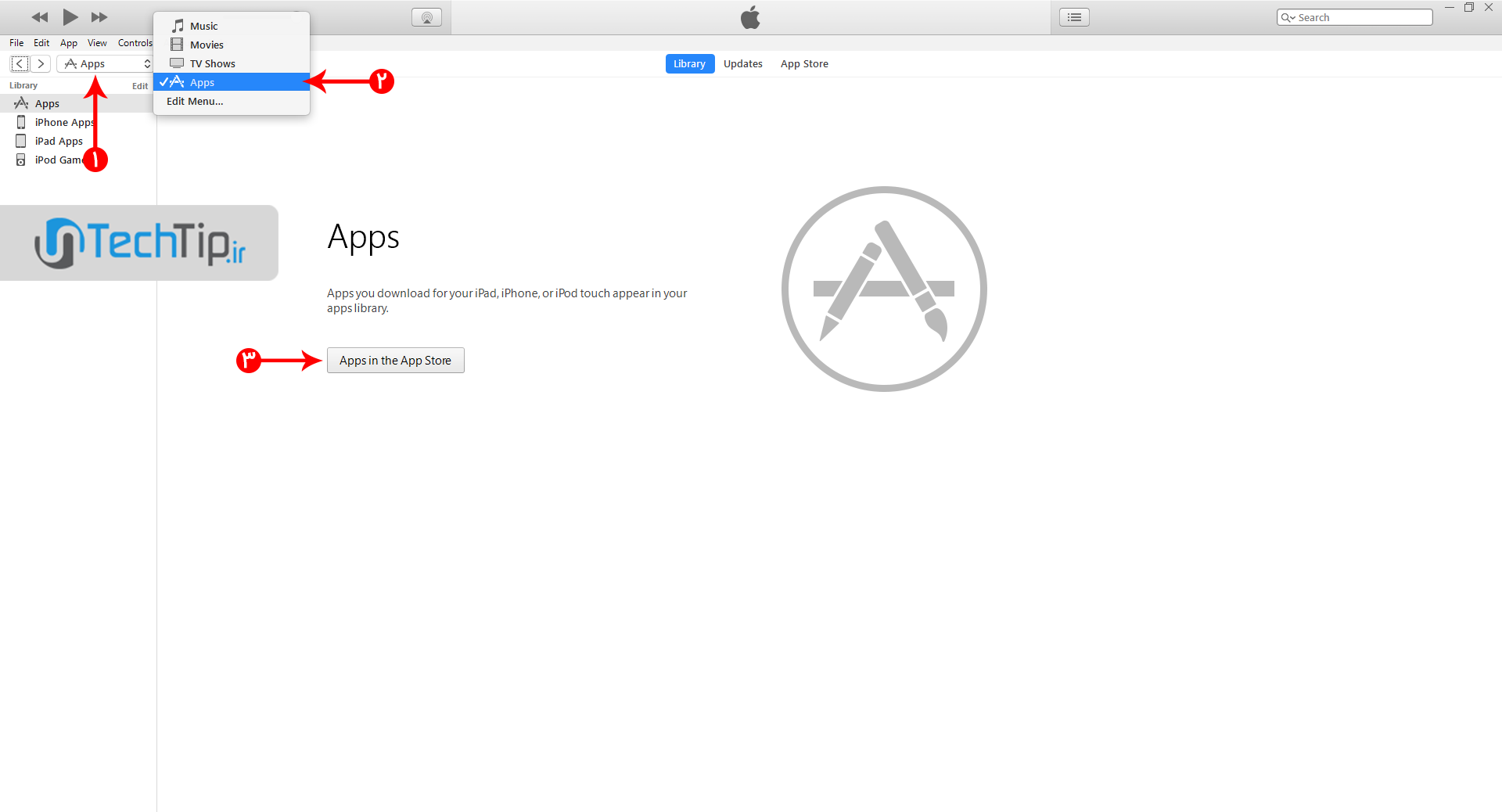
مرحله دوم :
حالا طبق شکل روی یک نرم افزار ( حتما باید رایگان باشد ) بصورت دلخواه کلیک میکنیم و بعد روی “Get” می زنیم.
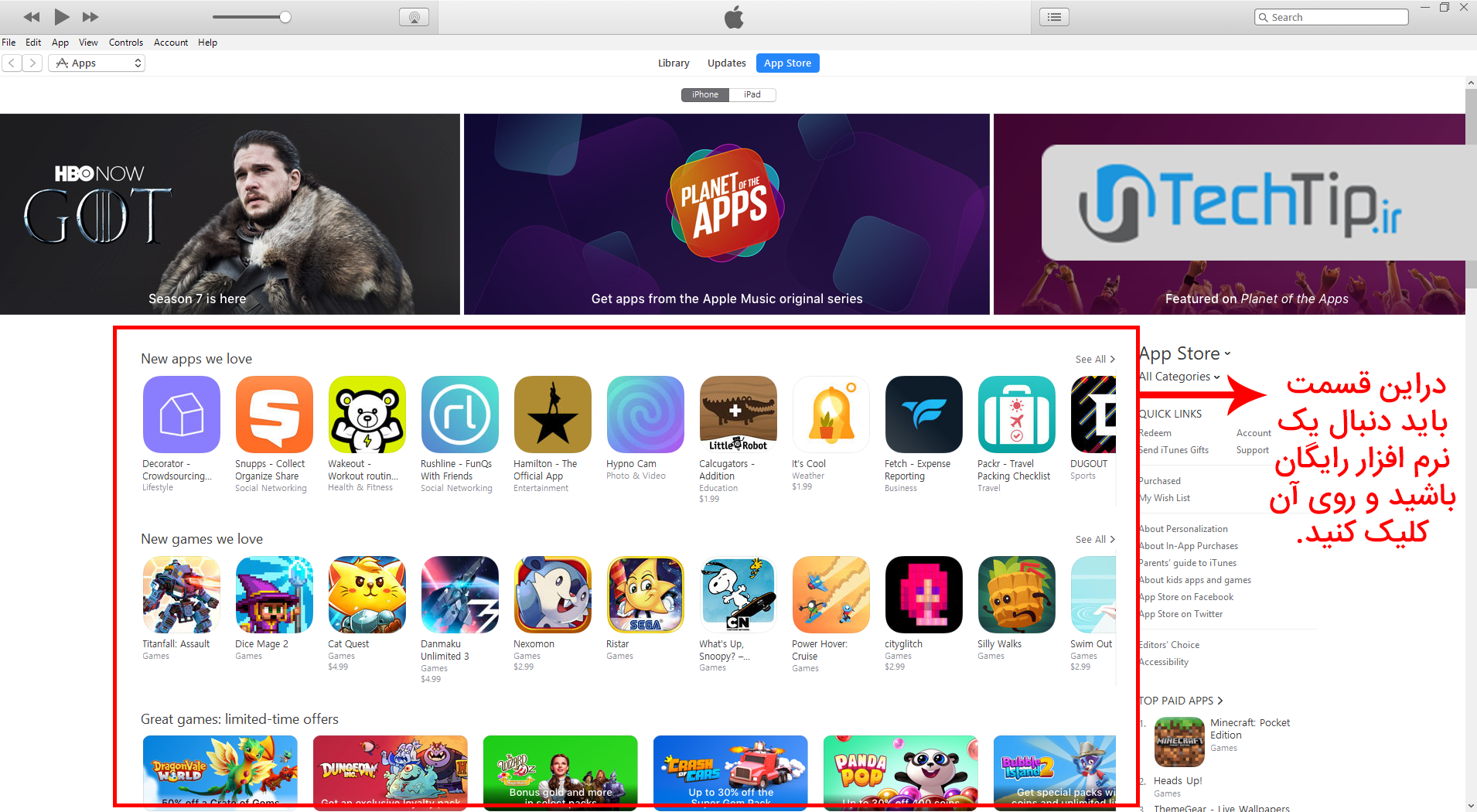
من بصورت دلخواه “Instagram” رو انتخاب کردم.
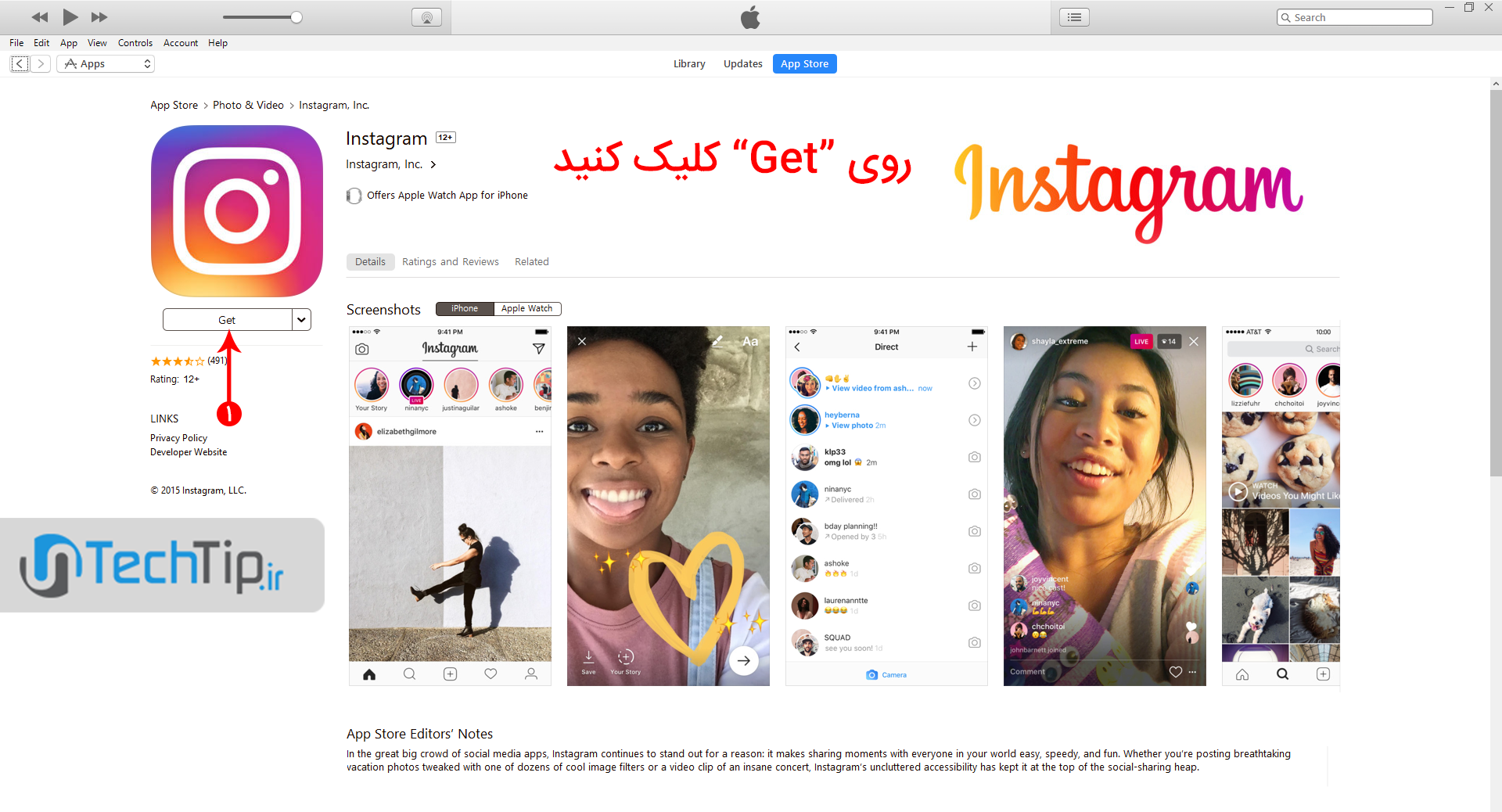
مرحله سوم :
بعد کلیک کردن روی “Get” یک صفحه ی جدید برای ورود به اپل آیدی شما می آید. در این قسمت باید روی “Create New Apple ID” کلیک کنید.
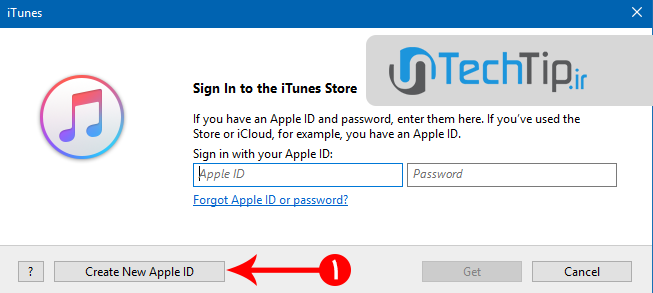
مرحله چهارم :
بعد از انتخاب گزینه بالا به مرحله ساخت اپل آیدی می رسید که باید اول از همه ایمیل و رمز ورود خود را بنویسید و بعد با “تایید” کردن قوانین کلی اپل روی “Continue” کلیک کنید.
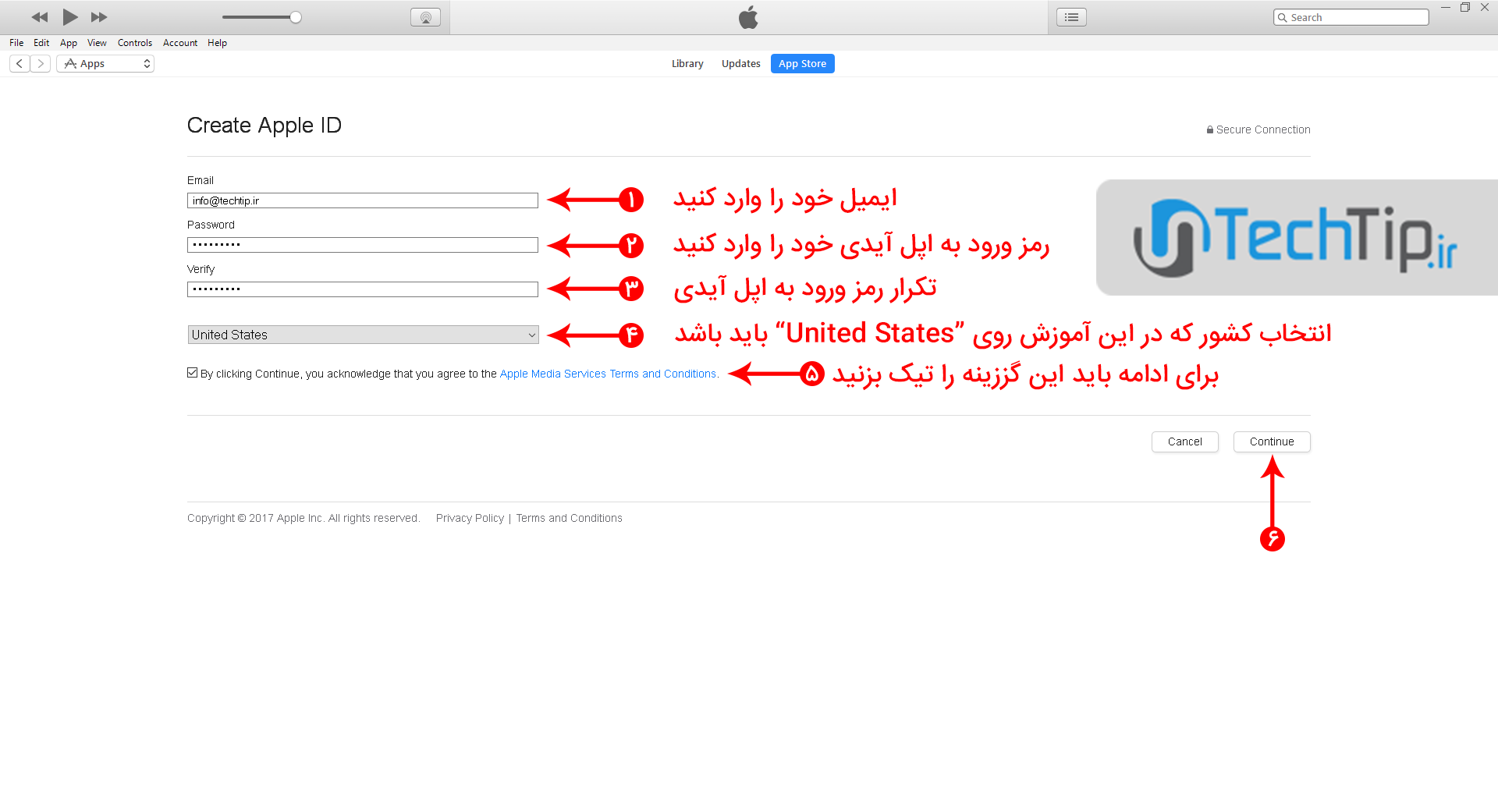
*نکته: باید ایمیلی را وارد کنید که متعلق به شما است چرا که در مراحل آخر نیاز به تایید کردن ایمیل خود هستید و این ایمیل تبدیل به اپل آیدی شما خواهد شد ، از وارد کردن ایمیل نامربوط پرهیز کنید.
*نکته : رمز عبوری که برای اپل آیدی خود انتخاب می کنید باید ترکیبی از حداقل ۸ کاراکتر کوچک ، بزرگ و عدد باشد.
مرحله پنجم :
در این قسمت باید مشخصات خود و پرسش های امنیتی را کامل کنید ( در پر کردن این پرسش ها دقت بسیار داشته باشید چرا که مهم هستند و در برخی موارد مانند ورود به اکانت یا خرید گیفت کارت ، دانلود نرم افزار ، پاک کردن اطلاعات اپل آیدی و ….
ممکن است نیاز بشود که یکی از پرسش های تکمیل شده را به صورت تصادفی از شما می پرسد. در صورتی که به دفعات به این پرسش ها پاسخ اشتباه دهید، اپل آیدی شما بلاک خواهد شد. همچنین در وارد کردن سال تولد خود هم دقت چون ممکن است در صورت نیاز از شما پرسش شود.
قسمت آخر این بخش برای ارسال ایمیل و اطلاع رسانی های شرکت اپل است که در صورت تمایل و دریافت این ایمیل ها می توانید تیک را بزنید و در غیر اینصورت تیک را بردارید و بعد روی “Continue” کلیک کنید تا به مرحله ی بعدی برویم.
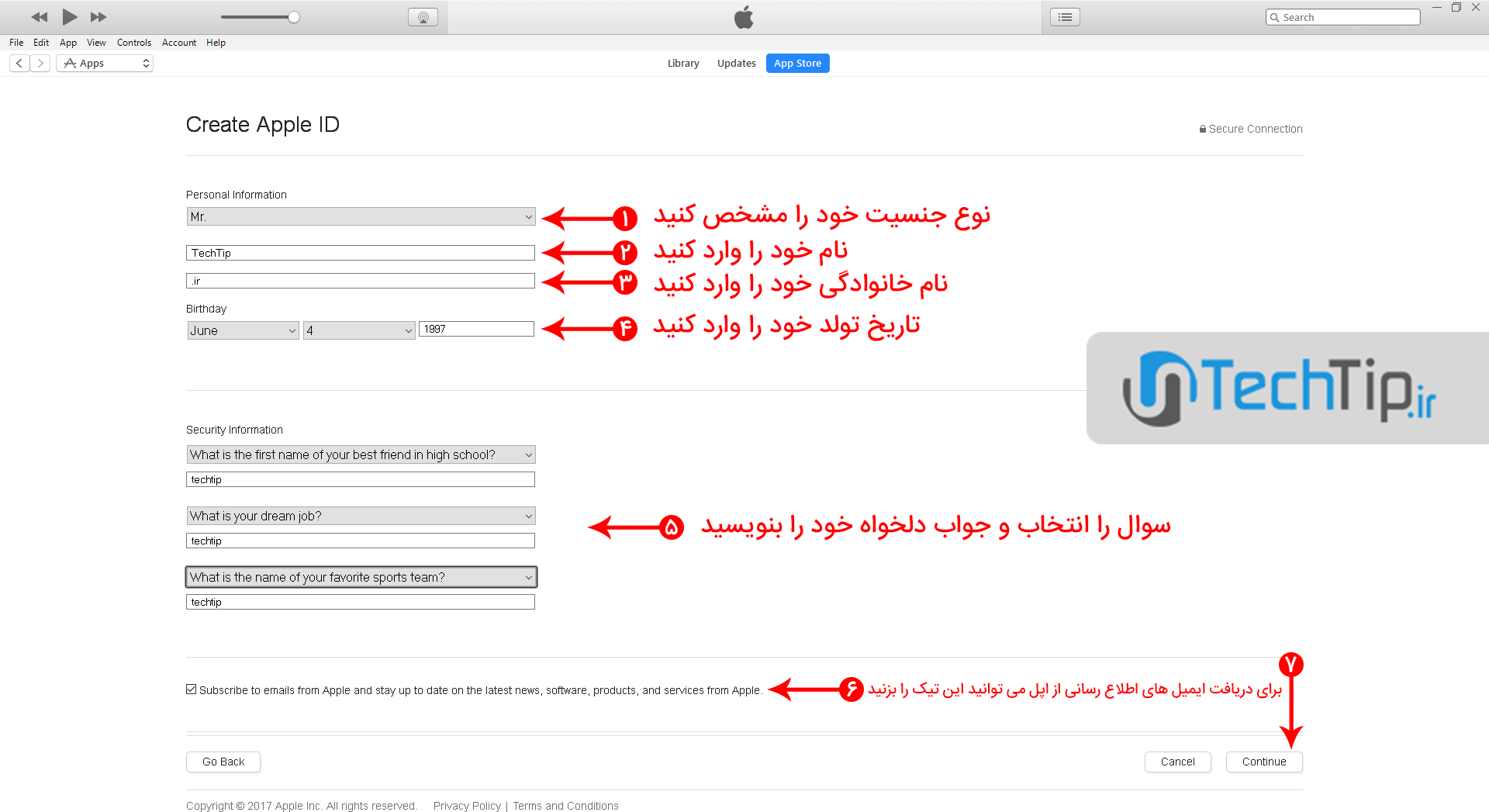
مرحله ی ششم :
در این مرحله شما باید حساسیت زیادی را به خرج دهید توجه داشته باشید که این بخش باید به درستی تکمیل شود تا شما بتوانید از اپ استور نرم افزاری را دانلود کنید.
- قبل از پر کردن فیلد ها باید در قسمت “Payment Type” نوع حساب بانکی خود را روی “None” قرار دهید تا نیازی به وارد کردن اطلاعات بانکی نباشد.
- در بخش دوم باید اطلاعات خود را وارد کنید :
- نام و نام خانوادگی
- آدرس محل سکونت
- شماره تلفن
- کد پستی
توجه داشته باشید که اپل این بخش را نظارت می کند پس باید اطلاعات دقیقی در آن وارد شود. برای وارد کردن اطلاعات نیاز است به سایت هایی که به ساخت آدرس و اطلاعات جعلی می دهند مراجعه کنید .
ما ۲ آدرس تست شده را برای شما قرار می دهیم که بهتر است از همین آدرس برای پر کردن این فیلد ها استفاده کنید.
آدرس اول :
- Street: 2745 Spinnaker Lane
- City: De Kalb
- State: Illinois
- Zip Code: 60115
- Phone Number: 815 – ۷۳۹۹۹۰۷
آدرس دوم (در صورت کار نکردن آدرس اول)
- Street: 1 Infinite loop
- City: CUPERTINO
- State: CA
- Zip Code: 95014-۲۰۸۳
- Phone Number : 031 – ۱۲۹۸۵۶۷
بعد از پر کردن کامل فیلد ها روی “Continue” کلیک کنید تا به مرحله پایانی جهت تایید ایمیل بروید.
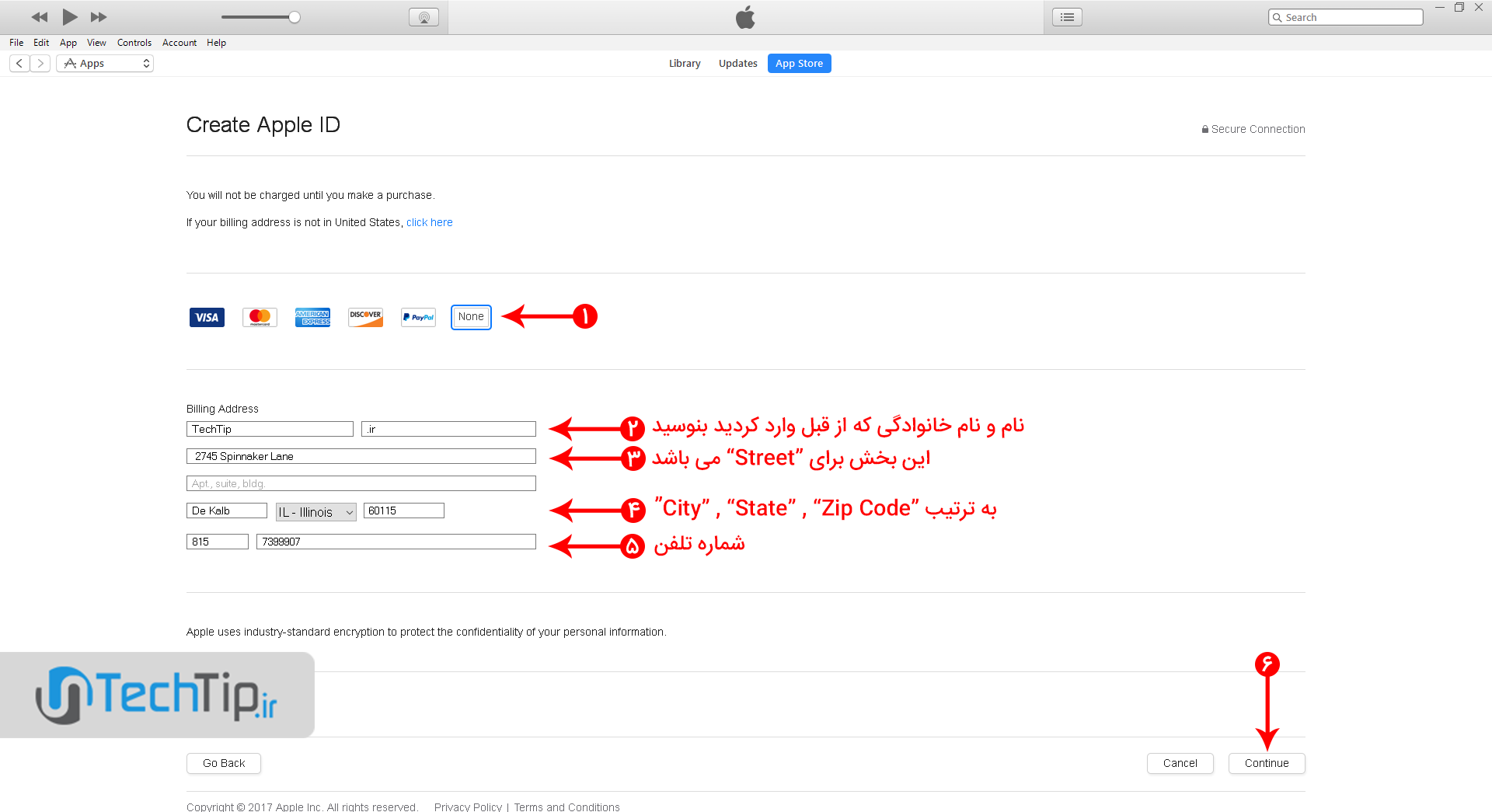
مرحله ی هفتم :
*نکته: در این قسمت ممکن است در داخل خود نرم افزار آیتونز کد را وارد کنید و یا به شما لینکی ارسال می شود که وارد سایت اپل شده و با وارد شدن به اکانت خود آن را تایید کنید.
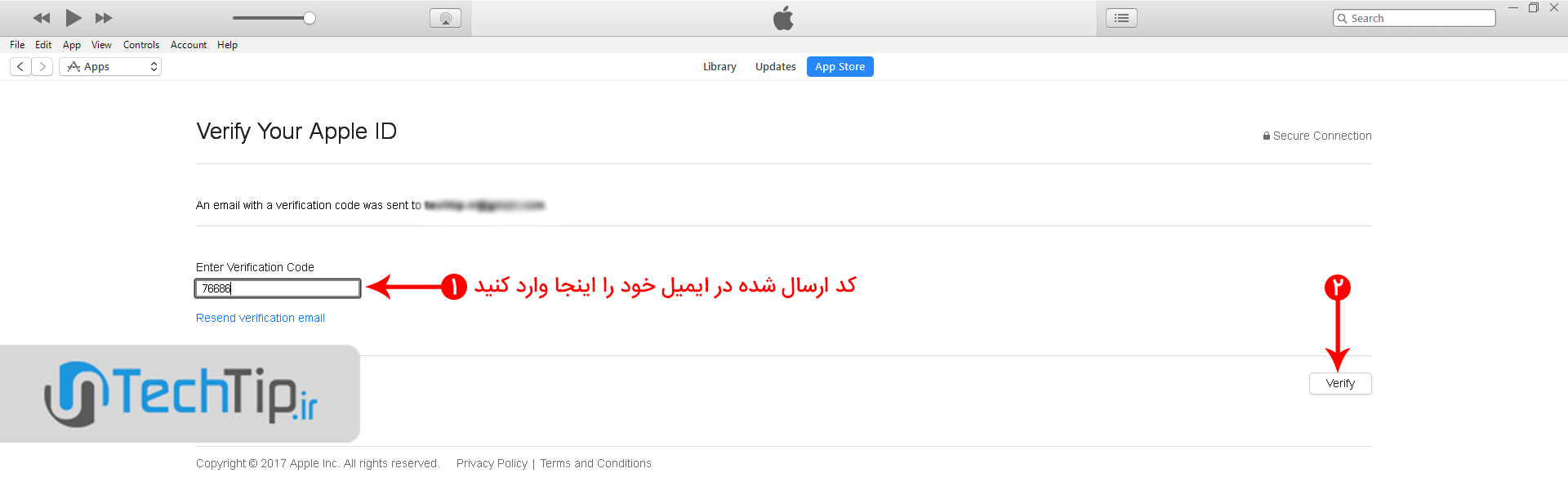
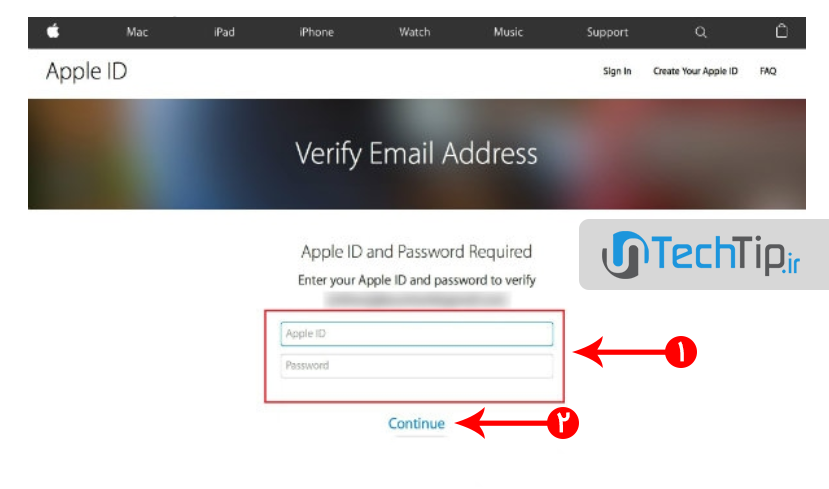
تبریک ! حالا شما یک اپل آیدی دارید.
حل ارور هنگام ساخت اپل آیدی :
اگر در هنگام ساخت اپل آیدی با ارور “Error 5107” روبرو شدید این بدین معناست که شما در روند ساخت اپل آیدی تاخیر بیش از اندازه ای داشته اید برای حل این ارور باید باید مراحل ساخت اکانت را از اول شروع کنید. روبرو شدن با ارور “For assistance, contact iTunes Support” :
این ارور تنها برای این است که آی پی شما شناسایی شده است و آی پی نشان دهنده این است که شما در ایران هستید ، همانطور که در قسمت های اولیه گفته شد باید آی پی خود را به ایالات متحده آمریکا تغییر دهید.
اگر درست بود به ادامه مراحل بروید ، درغیراینصورت باید وی پی ان خود را عوض کنید. در صورت دوباره مواجه شدن با این ارور سعی کنید آدرس خود را تغییر دهید.
*نکته : در صورت به مشکل خوردن در ساخت اپل آیدی با استفاده از نرم افزار آیتونز ما به شما روش دوم را توصیه می کنیم.
مرحله ی اول :
ابتدا وارد سایت اپل Appleid.apple.com ( بخش ساخت اپل ایدی ) شوید و روی “Create Apple ID” کلیک کنید.
در این قسمات شما باید مانند آموزش قبلی اطلاعات خود را وارد کنید و بعد از تکمیل کردن فیلد ها روی “Continue” کلیک کنید.
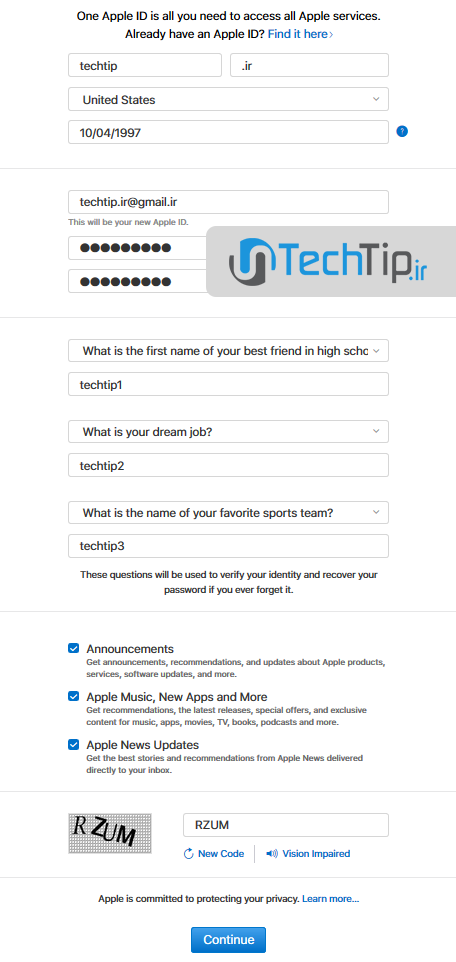
حالا باید به ایمیل خود بروید و کدی که ارسال شده است را وارد کنید. (مانند شکل زیر).
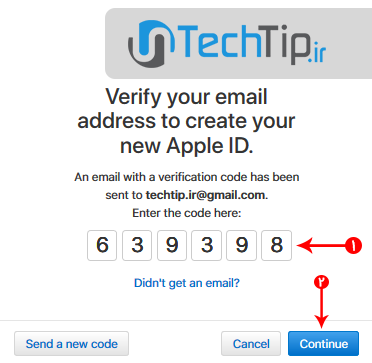
در آخر باید وارد نرم افزار آیتونز شوید و طبق آموزش بالا یک نرم افزار رایگان را پیدا کرده و بر روی “Get” بزنید. بعد از وارد شدن به اپل آیدی در آیتونز شما با پیغامی روبرو خواهید شد که باید روی گزینه ی “Review” کلیک کنید.
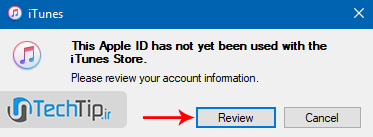
تا دوباره به بخش وارد کردن اطلاعات خود و محل سکونت بروید و بعد از پر کردن این فیلد ها مانند روش قبل روی “Continue” کلیک کنید.
*نکته : این قسمت کاملا اجباری است و در صورت کلیک کردن روی “Cancel” شما قادر به استفاده از اپل آیدی خود نخواهید بود و نمی توانید از آن برای دانلود نرم افزار ها و … استفاده کنید.
*نکته ی پایانی : تمامی مراحل بالا را شما می توانید با آیفون و آیپد خود انجام دهید ، فراموش نشود که تغییر آی پی یکی از اصل های مهم در ساخت اپل آیدی می باشد.
ساخت اپل آیدی , آموزش ساخت اپل آیدی , ساخت اپل ایدی , آموزش اپل آیدی , اموزش اپل ایدی , آموزش اپل ایدی , ساخت اپل ایدی , ساخت اپل آیدی , ساختن اپل ایدی , ساختن اپل آیدی , نحوه ساخت اپل آیدی , ساده ترین روش ساخت اپل آیدی , اموزش ساخت اپل ایدی , ساخت اپل آیدی با کامپیوتر , ساخت اپل آیدی با گوشی , درست کردن اپل ایدی , طریقه ساخت اپل آیدی , چگونه اپل آیدی بسازیم , روش ساخت اپل ایدی رایگان , ساخت اپل آیدی از طریق سایت , ایجاد اپل آیدی , ساختن اپل آیدی رایگان